Итоги: Различные причины могут привести к повреждению USB-накопителя. Вы можете столкнуться с ситуацией, когда флэш-накопитель не может быть обнаружен, распознан или удален. Этот пост покажет вам, как починить флешку. Более того, вы можете изучить простой метод восстановления всех потерянных файлов после повреждения флешки.
«У меня есть небольшая USB-флешка Toshiba емкостью 32 ГБ, на которой хранится много важных файлов. Конечно, я часто использую ее для резервного копирования и передачи фильмов и песен. Она прекрасно работала в течение двух лет. Но только сейчас, когда я отказалась от нее с моего компьютера HP, и Windows предложила мне удалить его безопасно.
Кажется, мне нужно отформатировать его для дальнейшего использования. Как отремонтировать этот USB-накопитель? Я не хочу форматировать его и потерять сохраненные файлы . Любая помощь?»
«Моя флешка не может быть обнаружена на моем новом компьютере ThinkPad. Она отлично работала на старой Windows 7 Dell. Как исправить USB-флешку и сделать ее распознаваемой?»
Как починить USB флешку

Флэш-накопитель, флэш-накопитель, Pen Drive, SD-карта и другие USB-устройства хранения данных позволяют легко и удобно хранить и передавать данные.
Вы можете использовать его каждый день.
Тем не менее, многие проблемы, которые могут привести к повреждению вашего USB-накопителя и недоступности данных. Например, вы можете ненадлежащим образом отключить флэш-накопитель от порта, а затем USB-устройство повреждено. Или другие неуверенные проблемы делают флэш-накопитель не может работать на ноутбуке. Как исправить проблемы с флешкой и вернуть ее в нормальное состояние? Как бороться с потерянными файлами?
- Часть 1. Типичные проблемы с флешками
- Часть 2. Основные решения по исправлению флешки
- Часть 3. Как восстановить данные после ремонта флешки
Часть 1. Типичные проблемы с флешками
Вы должны признать, что во время использования флэш-накопителя USB вы сталкивались со всевозможными проблемами. Прежде чем мы покажем, как починить флешку, вы увидите несколько обычных сообщений об ошибках об этом.
«USB устройство не распознается.»
Msgstr «Неизвестный диск, сбой переноса порта.»
«Диск не загружен успешно.»
«Неизвестное устройство, запрос дескриптора не выполнен, код ошибки 43».
«Устройство, подключенное к этому компьютеру, неисправно, и Windows не распознает его».
«Одно из устройств, подключенных к этому компьютеру, неисправно, и Windows не распознает его. Для помощи в решении этой проблемы щелкните это сообщение».
Часть 2. Основные решения по исправлению флешки
Это выглядит знакомо? На самом деле, вы, скорее всего, столкнулись с ними всеми. Есть много простых способов избавиться от проблем с флешкой. Эта часть расскажет вам некоторые основные попытки ремонта флешки.
Как Починить Флэшку RAW | Что делать с Raw Format ? | Usb Flash RAW
Ремонт флеш-накопителя — не удается распознать флеш-накопитель
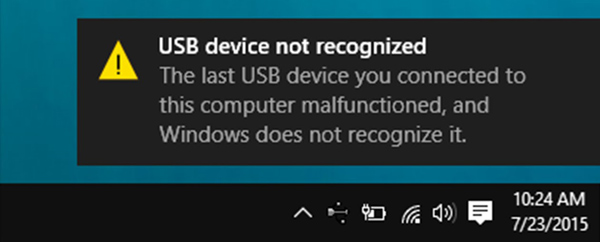
Шаг 1 Попробуйте флешку на другом порту или компьютере.
Шаг 2 Убедитесь, что система и материнская плата совместимы.
Шаг 3 Убедитесь, что флешка включена в BIOS и операционной системе.
Ремонт флэш-накопителя — исправление флэш-накопителя не может быть безопасно отклонено
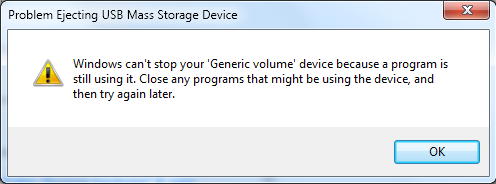
Первый метод:
Шаг 1 Убедитесь, что на этой флешке нет данных.
Шаг 2 Откройте Диспетчер задач а затем закройте USB-накопитель и связанные с ним задачи.
Способ второй:
Шаг 1 Подключите флэш-накопитель к порту USB на вашем компьютере.
Шаг 2 Откройте Мой компьютер и затем выберите Съемный диск значку.
Шаг 3 Щелкните правой кнопкой мыши на съемном диске и введите его Предложения.
Шаг 4 Нажмите Tools > Перестройте для сканирования поврежденного USB-накопителя.
Шаг 5 Щелкните правой кнопкой мыши на съемном USB-накопителе и выберите Выбрасывать вариант. Эта операция удалит вашу флешку безопасно.
Исправить флешку с CMD
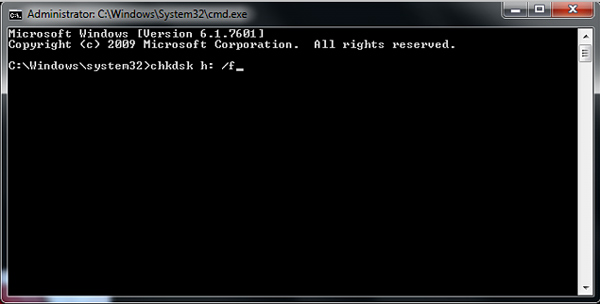
Если регулярные попытки не помогут вам починить флешку. Вы можете попробовать использовать CMD, чтобы исправить повреждение флешки.
Шаг 1 Подключите флешку к компьютеру. Откройте панель поиска и введите CMD.
Шаг 2 Здесь вы найдете CMD. Exe под списком программного обеспечения. Дважды щелкните по нему, чтобы открыть CMD. Эта строка CMD Commend поможет вам исправить испорченную флешку.
Шаг 3 Введите «chkdsk sd card letter: / f» или «chkdsk / X / f pen / flash drive letter:», чтобы Windows проверила и исправила файловую систему на вашем флэш-диске.
После этого вы увидите сообщение «Windows внесла исправления в файловую систему». Это означает, что ваш поврежденный USB-накопитель был восстановлен.
Часть 3. Как восстановить данные после ремонта флешки
На самом деле, многие полезные способы могут помочь вам исправить поврежденный или поврежденный USB-накопитель. Может быть, вы больше заботитесь о потерянных данных из-за проблем с флешкой. Не беспокойся Мы покажем вам, как восстановить потерянные / удаленные данные в этой части. Для этого вам понадобится мощный USB-инструмент для восстановления данных. Здесь мы рекомендуем простой в использовании Восстановление данных для вас.
Это программное обеспечение для восстановления данных с USB-накопителя позволяет вам восстанавливать любые часто используемые типы данных, такие как фото, документы, электронная почта, аудио, видео и другие. Помимо восстановления данных с USB-накопителя, он может помочь вам восстановить файлы с компьютера, жесткого диска, карты памяти, цифровой камеры и т. Д. Теперь вы можете воспользоваться следующим руководством, чтобы найти недостающие данные обратно.
Шаг 1 Запустите восстановление флешки
Загрузите, установите и запустите на вашем компьютере программное обеспечение для восстановления USB-накопителя. Убедитесь, что флешка подключена. Затем нажмите значок обновления в интерфейсе.

Шаг 2 Выберите тип данных и съемный диск
Выберите тип данных, который вы хотите восстановить и съемный диск. Здесь вам нужно выбрать свое USB-устройство флэш-памяти.
Шаг 3 Сканирование удаленных / потерянных файлов
Этот инструмент восстановления файлов с флешки предлагает два способа сканирования: «Быстрое сканирование» и «Глубокое сканирование». Во-первых, вы можете выбрать «Быстрое сканирование», чтобы попытаться найти данные Word.

Шаг 4 Восстановить данные флешки
Все потерянные файлы будут отображаться в интерфейсе после процесса сканирования. Эта программа восстановления USB-накопителей предлагает функцию «Фильтр», которая поможет вам быстро найти потерянные файлы. После выбора всех данных, которые необходимо восстановить, просто нажмите кнопку Восстановить, чтобы вернуть все потерянные файлы обратно к вам.

В основном мы говорим о ремонте флешки в этом посте. Мы покажем вам несколько решений, чтобы исправить поврежденный USB-накопитель. Более того, мы расскажем вам эффективный способ восстановить потерянные файлы на флешке. Надеюсь, вы сможете легко восстановить вашу флешку и найти все недостающие данные. Не стесняйтесь оставить нам сообщение, если у вас все еще есть вопросы.
Что вы думаете об этом посте.
Рейтинг: 4.5 / 5 (на основе голосов 10)
Источник: ru.aiseesoft.com
Бесплатные программы для ремонта флешек


Разнообразные проблемы с USB-накопителями или флешками — это то, с чем сталкивается, наверное, каждый их владелец. Компьютер не видит флешку, не удаляются и не записываются файлы, Windows пишет, что диск защищен от записи, неправильно показывается объем памяти — это не полный перечень таких проблем. Возможно, если компьютер просто не определяет накопитель, вам поможет еще и это руководство: Компьютер не видит флешку (3 способа решения проблемы). Если же флешка определяется и работает, но необходимо восстановить файлы с нее, для начала рекомендую ознакомиться с материалом Программы для восстановления данных.
Если различные способы исправить ошибки USB накопителя путем манипуляций с драйверами, действий в «Управлении дисками» Windows или с помощью командной строки (diskpart, format и пр.) не привели к положительному результату, можно попробовать утилиты и программы для ремонта флешек, предоставляемые как производителями, например, Kingston, Silicon Power и Transcend, так и сторонними разработчиками.
Отмечу, что использование программ, описанных ниже, может не исправить, а усугубить проблему, а проверка их работоспособности на исправной флешке может привести к выходу ее из строя. Все риски вы берете на себя. Также полезными могут оказаться руководства: Флешка пишет Вставьте диск в устройство, Windows не удается завершить форматирвоание флешки, Сбой запроса дескриптора USB устройства код 43.
В этой статье сначала будут описаны фирменные утилиты популярных производителей — Kingston, Adata, Silicon Power, Apacer и Transcend, а также универсальная утилита для SD карт памяти. А после этого — подробное описание, как узнать контроллер памяти своего накопителя и найти бесплатную программу для ремонта именно этой флешки.
Transcend JetFlash Online Recovery
Для восстановления работоспособности USB накопителей Transcend производитель предлагает собственную утилиту — Transcend JetFlash Online Recovery, которая, теоретически, совместима с большинством современных флешек производства этой компании.
На официальном сайте доступны две версии программы для ремонта флешек Transcend — одна для JetFlash 620, другая — для всех остальных накопителей.

Для работы утилиты необходимо наличие подключения к Интернету (для автоматического определения конкретного метода восстановления). Утилита позволяет восстановить флешку как с форматированием (Repair drive and erase all data) так и, при возможности, с сохранением данных (Repair drive and keep existing data).

Скачать утилиту Transcend JetFlash Online Recovery можно с официального сайта https://ru.transcend-info.com/supports/special.aspx?no=3
Silicon Power Flash Drive Recovery Software
На официальном сайте Silicon Power в разделе «Поддержка» представлена программа для ремонта флешек этого производителя — USB Flash Drive Recovery. Для загрузки потребуется ввести адрес электронной почты (не проверяется), затем загружается ZIP-архив UFD_Recover_Tool, в котором находится SP Recovery Utility (требует для работы компоненты .NET Framework 3.5, загрузятся автоматически при необходимости).
Добавить в заметки чтобы посмотреть позже?
![]()
Аналогично предыдущей программе, для работы SP Flash Drive Recovery требуется подключение к Интернету и восстановление работы происходит в несколько этапов — определение параметров USB накопителя, загрузка и распаковка подходящей утилиты для него, затем — автоматическое выполнение необходимых действий.
Скачать программу для ремонта флешек Silicon Power SP Flash Drive Recovery Software можно бесплатно с официального сайта
Kingston Format Utility
Если вы являетесь владельцем накопителя Kingston DataTraveler HyperX 3.0, то на официальном сайте Kingston вы можете найти утилиту для ремонта этой линейки флешек, которая поможет отформатировать накопитель и привести его в состояние, которое он имел при покупке.

Скачать бесплатно Kingston Format Utility можно со страницы https://www.kingston.com/ru/support/technical/downloads/111247
ADATA USB Flash Drive Online Recovery
У производителя Adata также имеется своя утилита, которая поможет исправить ошибки флешки, если не удается прочитать содержимое флешки, Windows сообщает, что диск не отформатирован или вы видите другие ошибки, связанные с накопителем. Для загрузки программы потребуется ввести серийный номер флешки (чтобы загрузилось именно то, что требуется) как на скриншоте ниже.

После загрузки — запустить скачанную утилиту и выполнить несколько простых шагов по восстановлению работы USB устройства.
Официальная страница, где можно скачать ADATA USB Flash Drive Online Recovery и прочитать об использовании программы —
Apacer Repair Utility, Apacer Flash Drive Repair Tool
Для флешек Apacer доступно сразу несколько программ — разные версии Apacer Repair Utility (которые, правда, не удается найти на официальном сайте), а также Apacer Flash Drive Repair Tool, доступная для скачивания на официальных страницах некоторых из флешек Apacer (поищите на официальном сайте конкретно вашу модель USB накопителя и загляните в раздел загрузок внизу страницы).

Судя по всему, программа выполняет одно из двух действий — простое форматирование накопителя (пункт Format) или низкоуровневое форматирование (пункт Restore).
Formatter Silicon Power
Formatter Silicon Power — бесплатная утилита низкоуровневого форматирования флешек, которая, по отзывам (в том числе в комментариях к текущей статье), работает и для многих других накопителей (но используйте её на свой страх и риск), позволяя восстановить их работоспособность, когда никакие другие методы не помогают.
![]()
На официальном сайте SP утилита больше не доступна, так что придется воспользоваться гуглом, чтобы её скачать (на неофициальные расположения я ссылок в рамках этого сайта не даю) и не забудьте проверить скачанный файл, например, на VirusTotal перед его запуском.
SD Memory Card Formatter для ремонта и форматирования карт памяти SD, SDHC и SDXC (в том числе Micro SD)
Ассоциация компаний-производителей карт памяти SD предлагает собственную универсальную утилиту для форматирования соответствующих карт памяти при возникновении проблем с ними. При этом, судя по доступной информации, она совместима почти со всеми такими накопителями.

Сама программа доступна в версиях для Windows (есть поддержка и Windows 10 ) и MacOS и довольно-таки проста в использовании (но потребуется наличие кард-ридера).
Скачать SD Memory Card Formatter можно с официального сайта
Программа D-Soft Flash Doctor
Бесплатная программа D-Soft Flash Doctor не привязана к какому-либо определенному производителю и, судя по отзывам, может помочь исправить проблемы с флешкой посредством низкоуровневого форматирования.

Кроме этого, программа позволяет создать образ флешки для последующей работы уже не над физическим накопителем (во избежание дальнейших неисправностей) — это может пригодиться, если вам требуется получить данные с Flash диска. К сожалению, официальный сайт утилиты найти не удалось, но она доступна на многих ресурсах с бесплатными программами.
Как найти программу для ремонта флешки
На самом деле такого рода бесплатных утилит для ремонта флешек куда больше, чем здесь перечислено: я постарался учесть лишь относительно «универсальные» инструменты для USB накопителей разных производителей.
Вполне возможно, что ни одна из вышеперечисленных утилит не подходит для того, чтобы восстановить работоспособность вашего USB накопителя. В этом случае, вы можете воспользоваться следующими шагами, чтобы найти нужную программу.
- Загрузите утилиту Chip Genius или Flash Drive Information Extractor, с помощью нее вы можете узнать, какой контроллер памяти используется в вашем накопителе, а также получить данные VID и PID, которые пригодятся на следующем шаге. Загрузить утилиты можно со страниц: http://www.usbdev.ru/files/chipgenius/ и http://www.usbdev.ru/files/usbflashinfo/ соответственно.

- После того, как эти данные вам известны, зайдите на сайт iFlash http://flashboot.ru/iflash/ и введите в поле поиска VID и PID, полученные в предыдущей программе.

- В результатах поиска, в столбце Chip Model обратите внимание на те накопители, в которых используется тот же контроллер, что и у вас и посмотрите на предлагаемые утилиты для ремонта флешки в столбце Utils. Остается только найти и скачать соответствующую программу, после чего посмотреть, подходит ли она для ваших задач.
Дополнительно: если все описанные способы отремонтировать USB накопитель не помогли, попробуйте Низкоуровневое форматирование флешки.
Источник: trafictop.top
Восстановление флешки Smartbuy

Независимо от того, какого объёма флешку SmartBuy вы купили, будто 4gb, 8gb или 16gb, они всегда будут востребованы из-за высокого качества и долголетия. Но и такой девайс может подвести, сломаться, потребуется ремонт. Восстановление и ремонт флешки SmartBuy – задача, с которой сталкиваются многие владельцы флеш-накопителей. На дисках хранится много информации, часто очень ценной.
Потеря рабочих документов приводит к большим проблемам. С личными данными, например, фотографиями, расстаться тоже сложно. Сигнал о том, что флешке SmartBuy необходим ремонт служит то, что она неработоспособна полностью или не может прочитать отдельные файлы вызывает настоящую панику. Но не все так печально – в большинстве случаев ремонт и восстановление флешки SmartBuy 8gb и 16gb возможно без потери ценных данных с помощью программ и утилит
Почему флешка SmartBuy не определяется?
Помимо вопроса «Что делать? Нужен ли ремонт?» пользователи задаются еще одним: «Почему это произошло?». Причин несколько:
- сам владелец стал причиной неработоспособности накопителя. Он не обращает внимания на функцию «безопасное извлечение устройства», вынимая флешку из гнезда без каких-либо предосторожностей. Итог: на флешке появляются «битые» файлы или даже целые сектора;
- flash-карта часто используется в рабочих целях. На нее записываются документы, потом стираются, их место занимает новая информация. Большое количество таких циклов приводит к появлению неработоспособных секторов;
- на флешку проникла вирусная программа (например, его вставили в зараженный компьютер или скачивали информацию из интернета непосредственно на USB, не проведя проверку с помощью антивирусных программ). Вирусная программа заражает и повреждает хранящиеся на диске записи;
- несоблюдение температуры пользования (девайс может перегреться, из-за чего выходит их строя и ему потребуется ремонт). Поэтому рекомендуется не оставлять накопитель там, где они подвергаются воздействию высокой температуры (под солнечными лучами, рядом с радиатором);
- повредить информацию на флешке может, статическое напряжение, после этого понадобиться ремонт, ведь восстановить информацию с помощью утилиты будем проблемой. Чтобы минимизировать такую возможность накопитель стоит отключать от гнезда компьютера после использования;
- программные ошибки. Флешка SmartBuy 8gb или 16 gb может выйти из строя из-за сбоя ее собственного программного обеспечения;
- ломается контроллер (потребуется ремонт с помощью программатора);
- флешка SmartBuy получила механические повреждения. Ее уронили, стукнули, на нее что-то упало. В этих случаях могут повредиться микросхемы внутри накопителя.
В последнем случае восстановление флэшки с помощью различных программ и утилит практически невозможно. Здесь поможет только ремонт, лучше обратиться к проверенному мастеру, имеющий специальное оборудование и утилиты для восстановения. Но надо учесть, что стоимость ремонта и восстановления флешек SmartBuy значительна, может превышать цену самой карты памяти.
Поэтому к варианту с ремонтом целесообразно прибегать, если информацию на устройстве действительно важная и необходим ремонт флэш-накомпителя, и восстановление информации на ней. Также обращаться в сервис для восстановления придется, если неработоспособность устройства связана с программным обеспечением. Ремонт поврежденного контроллера не простая задача.
Для этого используют специальные программы и утилиты, для каждого вида флеш-карты они свои. Ошибки в выборе строних программ и утилит могут стать фатальными: вернуть работоспособность не получится, а вся имеющаяся на накопителе информация полностью исчезнет без шанса на восстановление. Во всех остальных вариантах справится с проблемой чаще всего получается без помощи ремонта в сервисах, а лишь используя специальные программы.
Установки S.M.A.R.T на флешке SmartBuy
Производители flash-карт инсталлируют на свои устройства программную систему S.M.A.R.T. Задачи технологии – анализировать состояние диска, вовремя предупреждать о возможных проблемах. Такое дополнение к ПО флеш-карты предотвращает потерю данных, вы успеете перенести их на другой носитель до момента выхода USB-накопителя из строя, после чего ему понадобится ремонт.
Суть технологии – указание производителями критических значений для каждой операции, производимой с устройством. При опасности программа отправляет на экран пользователей предупреждение с критическими значениями S.M.A.R.T и описанием причин. Программные технологии выполняют только сигнальную функцию, провести восстановление и ремонт с их помощью нельзя. После того, как программа отправит предупреждения необходимо сохранить информацию, быстро перенеся ее в другое место, если этого не сделать, то скорее всего потребуется ремонт накопителя и восстановление информации программой.
Программа для восстановления флешки SmartBuy
Первый этап работы над восстановлением флешки SmartBuy на 8gb и 16gb: восстановление имеющихся на ней файлов с помощью программ. Главное условие: компьютер должен видеть само устройство, тогда есть вероятность обойтись без ремонта. Флешка smartbuy 8gb не определяется программным обеспечением, подключите ее к другому компьютеру (возможно, проблема в гнезде, а не в программном обеспечении).
При попытке открыть флеш-карту, программа выводит окно с записью о ее недоступности или накопитель открывается, но на нем не видно документов. Восстановление всей имеющейся информации возможно без ремонта, программой для восстановления флешки SmartBuy 8gb и 16gb CardRecovery. Утилита проста и удобна в использовании для восстановления данных. Программа отлично работает с USB-носителями других объемов. Алгоритм работы Утилиты такой:
- утилита есть в свободном доступе в интернете. Надо программу найти, скачать на компьютер и установить;
- запустите утилиту, откройте вкладку «Drive Letter», укажите название USB для восстановления;
- укажите, файлы каких форматов вы хотите реанимировать с помощью программы;
- выделите папку для сохранения восстанавливаемых документов или создайте ее на рабочем столе. Сохранять восстановленные данные на том же носителе не рекомендуется;
- нажмите кнопку «Next» – программа начнет работу.
После того, как программа окончит восстановление появится список восстановленных файлов.
Утилита для восстановления флешки SmartBuy
Если вы случайно удалили нужную информацию с накопителя или она исчезла из-за вирусной программы, все пропавшие файлы подлежат восстановлению и ремонт носителя данных в таком случае не нужен. Есть несколько программ для того, чтоб восстановить флешку smartbuy 8gb и 16gb и объёма выше. Одна из самых доступных и простых программ для восстановления – это Hetman Partition Recovery. Работает утилита так:
- скачайте и установите утилиту для восстановления на компьютере;
- В программе откроется «Мастер восстановления файлов», нажмите кнопку «Далее»;
- укажите название восстанавливаемого программой устройства, дважды кликнув по нему в открывшемся списке;
- программа предложит выбрать тип анализа, вам нужен «Полный анализ»;
- начнется сканирование флеш-диска;
- после завершения работы программа покажет список документов для восстановления. Поставьте галочку напротив тех, которые вы хотите вернуть и нажмите «Восстановить».
После полного окончания работы утилите потребуется показать папку для сохранения данных. Не стоит сохранять их на той же флешке, лучше заранее создать папку на рабочем столе и сохранить файлы в ней. Таким же образом происходит восстановление целых удаленных с накопителя разделов.
Программа для восстановления флешки SmartBuy после форматирования
USB-флешка может быть отформатирована случайно или из-за настроек операционной системы. После форматирования с накопителя может исчезнуть важная информация. Восстановить флешку smartbuy 8gb и 16gb можно той же программой Hetman Partition Recovery. Использовать утилиту надо так:
- скачайте, инсталлируйте и запустите утилиту;
- в рабочей зоне программы слева появится столбик с видимыми дисками и имеющимися на каждом диске файлами. Найдите восстанавливаемый накопитель нужного объёма (4gb, 8gb, 16gb и.т.д), выделите его весь или отдельную зону на нем двойным щелчком;
- появится список с типами анализа. Нужен «Полный анализ»;
- программа проведет сканирование и представит список документов для восстановления. Поставьте галочку напротив нужных, нажмите «Восстановить».
После завершения восстановления надо указать, в какую папку сохранить информацию. Не сохраняйте ее на той же флешке, иначе вся работа может оказаться напрасной.
Восстановление файловой системы SmartBuy
Иногда при подключении флешки SmartBuy 8gb или 16gb ОС не определяет тип его файловой системы (FAT, NTFS), все файлы маркируются как RAW, в этом случае можно обойтись без ремонта. Решит задачу форматирование носителя. Можно воспользоваться утилитами, восстанавливающими RAW-данные. Включена такая возможность, как дополнительная опция, и в программу Hetman Partition Recovery. Алгоритм восстановления этой утилитой здесь такой же, как и в предыдущих случаях.
Восстановить файловую систему можно посредством имеющихся в ОС программных возможностей. Одна из них – команда CHKDSK. Работает она так:
- с позиции Администратора откройте командную строку;
- введите «chkdsk А: /f» (на месте А напишите букву проверяемого диска);
- нажмите Enter.
Команда запускает анализ состояния диска, выявляет и исправляет имеющиеся на нем ошибки. После завершения выполнения команды файловая система поврежденного накопителя может восстановиться без применения дополнительных утилит.
Команда diskpart чтобы восстановить флешку SmartBuy 8gb и 16gb
Иногда отформатировать флеш-карту SmartBuy не представляется возможным. Другая частая ситуация – неправильное определение размера flash-диска. В таких случаях может помочь с восстановлением встроенная в ОС команда diskpart:
- от имени Администратора загружается командная строка;
- выбирается команда diskpart;
- набирается команда List Disk. Она показывает список носителей;
- командой Select Disk выбирается восстанавливаемый накопитель. Номер флешки выбирается из списка дисков и указывается после команды;
- дается команда Clean;
- после очистки на диске создается новый раздел, который форматируется с указанием типа системы файлов.
Итог: исправление ошибок и восстановление данных на флешке SmartBuy 8gb и 16gb.
Сканирование диска SmartBuy
Найти «битые» сектора на SmartBuy и исправить ошибки, можно и без помощи утилит и ремонта, поможет сканирование flash-диска с помощью встроенных в ОС возможностей восстановления. Алгоритм действий:
- откройте папку «Мой компьютер» (или «Этот компьютер»);
- найдите SmartBuy-флешку необходимого объёма (4gb, 8gb, 16gb и прочее), щелкните по ней правой кнопкой;
- откройте вкладку «Проверка диска на ошибки»;
- последовательно откройте вкладки «Свойства», «Сервис», «Проверить».
Дефрагментация флешки SmartBuy
Без ремонта можно обойтись – если провести дефрагментацию flash-диска. Для этого:
- откройте папку «Мой компьютер» (или «Этот компьютер»);
- откройте вкладку «Оптимизация и дефрагментация диска»;
- последовательно откройте вкладки «Свойства», «Сервис», «Оптимизировать»;
- в открывшемся списке физических носителей выберите нужный и нажмите «Оптимизировать».
В итоге возникшие ошибки могут быть исправлены и без ремонта.
Создание резервных копий данных флешки SmartBuy
В большинстве случаев один из перечисленных способов восстановления файлов на флешке SmartBuy без ремонта. Но надо понимать, что востановление информации утилитами это – временная мера. Поэтому надо сразу сохранять восстановленную информацию на другой диск, иначе ремонт может обойтись дорого.
Если проблема возникла, то устранить её с пмощью утилиты не удастся, она чаще всего полностью устраняется только после ремонта носителя в сервисном центре. Туда же стоит обращаться и в том случае, если восстановить информацию с помощью утилит не получилось и остаётся только ремонт носителя. Как уже говорилось ранее, цена ремонта и восстановления флешек SmartBuy 4gb, 8gb и 16gb может оказаться выше стоимости самого носителя и нести флэш-накомпитель в ремонт становится не целесообразно. Поэтому отдавать флешку на ремонт в сервис имеет смысл только при крайней необходимости.
Чтобы застраховать себя от потери важнейших данных и обойтись без ремонта необходимо время от времени создавать их резервные копии. Для этого есть несколько способов:
- встроенные в ОС технологии. Все версии Windows уже имеют внутри приложения, позволяющие создавать резервные копии отдельных отделов или всего флеш-диска. Копии сохраняются на жестком диске компьютера или на внешних носителях. Приложения не требуют никаких дополнительных, отличных от приложений Microsoft, программ или сервисов;
- создание копий вручную. Если на флеш-носителе обычно хранится немного данных, то можно время от времени копировать их на другой носитель или жесткий диск компьютера вручную;
- создание копий онлайн-сервисами. Разработчики таких приложений предлагают создавать копии важных файлов и хранить их непосредственно в интернете. Для этого на компьютер устанавливается не занимающее много места приложение. Но максимальный объем информации, которую можно хранить таких образом – 10 Гб, поэтому в большинстве случаев создать резервную копию всех данных SmartBuy не получится. Зарезервировать можно только отдельные папки и файлы;
- создание виртуального образа диска особой программой, помогающей создать виртуальный образ всей флеш-карты целиком. Плюс такого варианта: вы можете просмотреть данные, хранящиеся на SmartBuy в момент создания резервной копии, на любом устройстве. Тип информации не имеет значения. Резервировать можно видео, фото, музыкальные файлы, документы любого формата.
Резервное копирование данных – необходимый шаг, если вы активно пользуетесь флеш-накопителем SmartBuy, но флешка не определяется. Есть еще несколько советов, помогающих сохранить важные данные: не занимайте все место на USB-карте, на ней всегда должно оставаться немного свободного пространства, не роняйте ее, не оставляйте на солнце или на морозе, не носите в кармане, где она может сломаться физически. Такие несложные правила помогут флешке SmartBuy прослужить вам долго.
 |
Отказ флешки Smartbuy 8gb и 16gb может быть вызван как программными так и аппаратными неисправностями, после которых требуется ремонт носителя. Если вышел из строя контроллер флешки, то ремонт будет включать в себя распайку микросхем памяти и извлечение данных на программаторе. |

Как производится восстановление данных с жесткого диска
Восстановление в день обращения
Источник: storelab-rc.ru